目次
概要(目的・背景)
データ分析の現場では、Power BIとPythonを組み合わせることで、より高度なデータ処理や視覚化が可能になります。しかし、初めてこの連携を試みる際には、セットアップ方法が分かりづらいと感じる方も多いのではないでしょうか。この記事では、Power BI DesktopにPythonをセットアップする具体的な手順を詳しく解説し、スムーズな連携をサポートします。
読み手(誰に向けた記事か?)
この記事は、Power BIを日常的に使用しているデータサイエンティスト、またはこれからPower BIとPythonの連携を始めたいと考えているエンジニアの方々を対象としています。特に、Pythonを使ったデータ分析やビジュアル化に興味があり、Power BIとの統合方法を知りたいと考えている方に最適です。
ブログの目標設定(具体的な目標)
この記事の目標は、以下の2点です。
・Power BI DesktopにPythonをインストールし、必要なパッケージを導入する方法を理解する。
・Power BI DesktopでPythonスクリプトを有効にし、設定を適切に行う手順を習得する。
これらの目標を達成することで、読者はPower BI DesktopへPythonを実行できる環境を手に入れることができます。
方法(アプローチ・使用技術)
インストール モジュール
本記事でインストールするモジュール、ライブラリの一覧です。オーソドックスなライブラリを追加します。
| モジュール・ライブラリ | バージョン | 説明 |
|---|---|---|
| Python | 3.13.2 | シンプルで読みやすく、汎用性の高いプログラミング言語 |
| Pandas | 2.2.3 | pandasは、データの操作や解析を効率的に行うためのライブラリであり、特に データフレーム(DataFrame) という表形式データの処理に優れている。 |
| matplotlib | 3.10.1 | matplotlibは、グラフやチャートを作成するためのライブラリであり、科学技術計算やデータ分析の分野で広く利用されています。 |
| statsmodels | 0.14.4 | 統計モデリングと計量経済学に特化したPythonライブラリです。主に回帰分析、分散分析、時系列分析など、統計学的手法を実装するためのツールセットを提供しています。 |
| seaborn | 0.13.2 | データの可視化を簡単に行えるPythonライブラリで、matplotlibの上に構築されています。特に統計的な可視化を簡潔に行えるため、データ分析の結果を視覚的に理解しやすくするために用いられます。 |
| scikit-learn | 1.6.1 | 機械学習のためのライブラリで、データの分類、回帰、クラスタリング、次元削減など、様々な機械学習アルゴリズムを提供しています。scikit-learnは簡単に使えるAPIと豊富なドキュメントで、機械学習の初心者から上級者まで広く使用されています。 |
1.Python インストール手順
①.以下のURLへアクセスする。
Welcome to Python.org
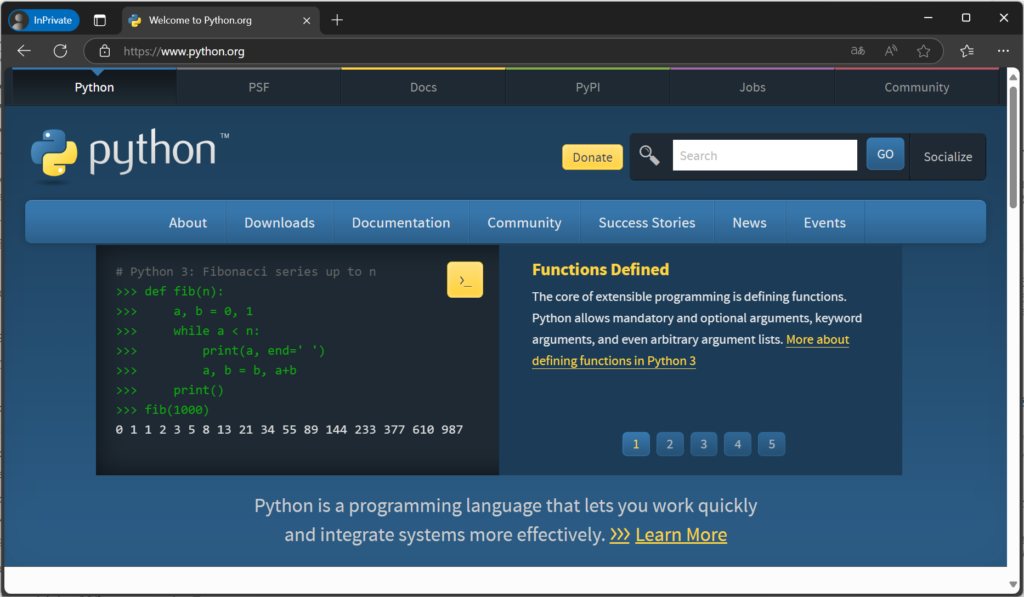
②.DownLoadからご自身のPCのOSを選択する。※私はWindowsを使用しています。
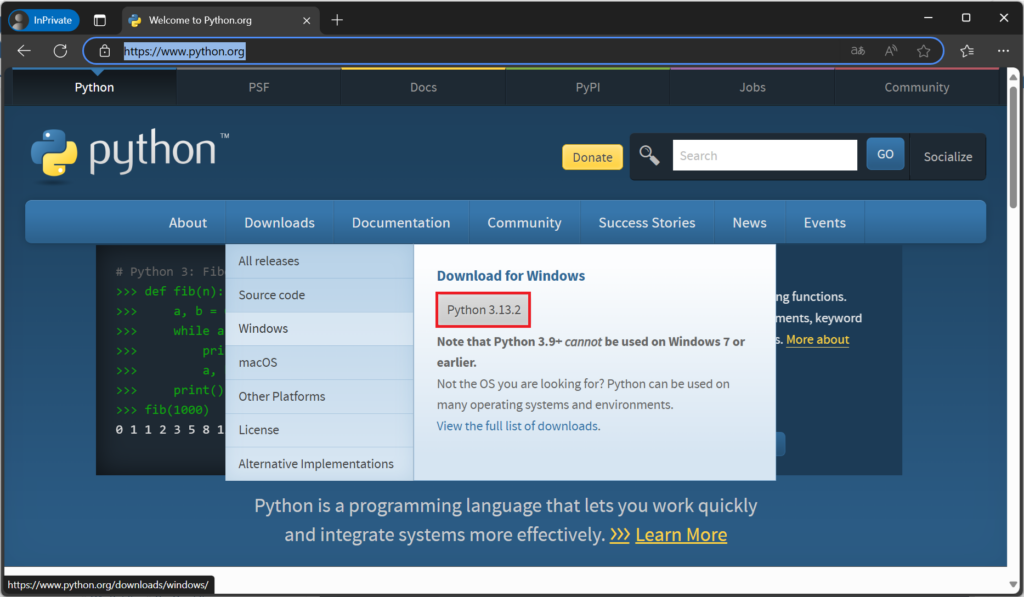
③.ファイルがダウンロードできたことを確認後、「ファイルを開く」を選択する。
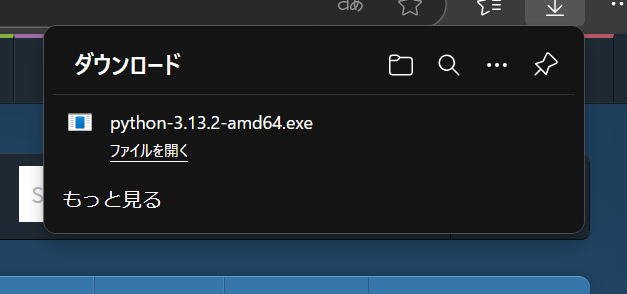
※補足)もし、指定したバージョンのインストーラを使いたい場合
OSを選択する。
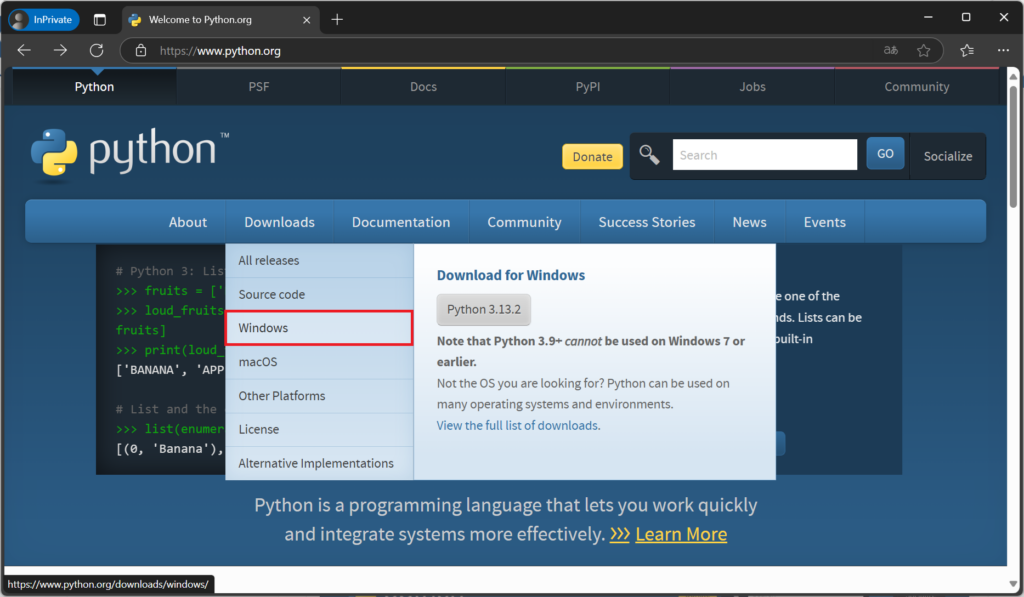
インストールしたいバージョンのリンクを選択。インストーラーをダウンロードする。
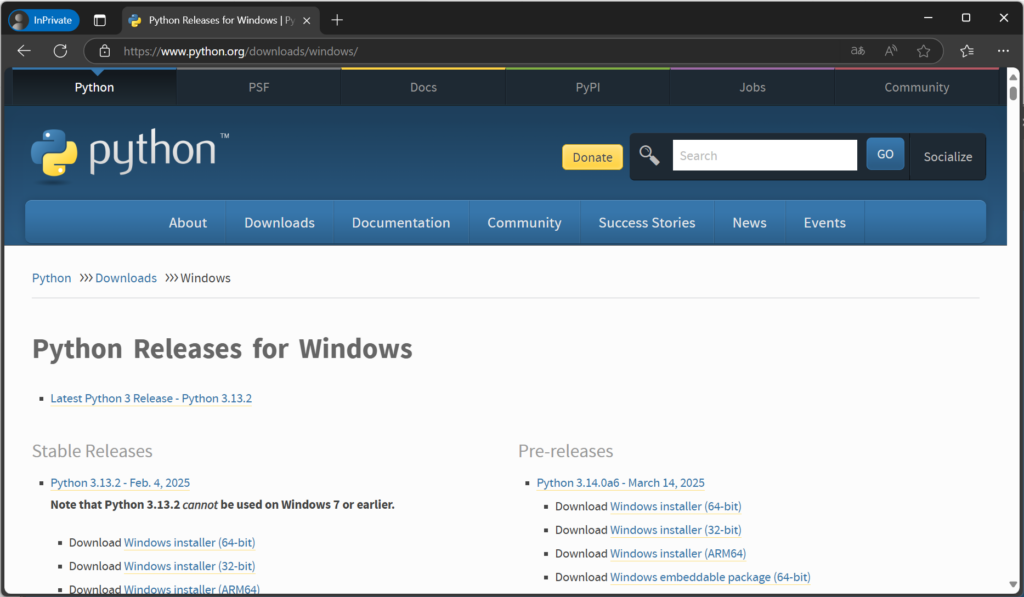
④.「Install Now」を選択する。
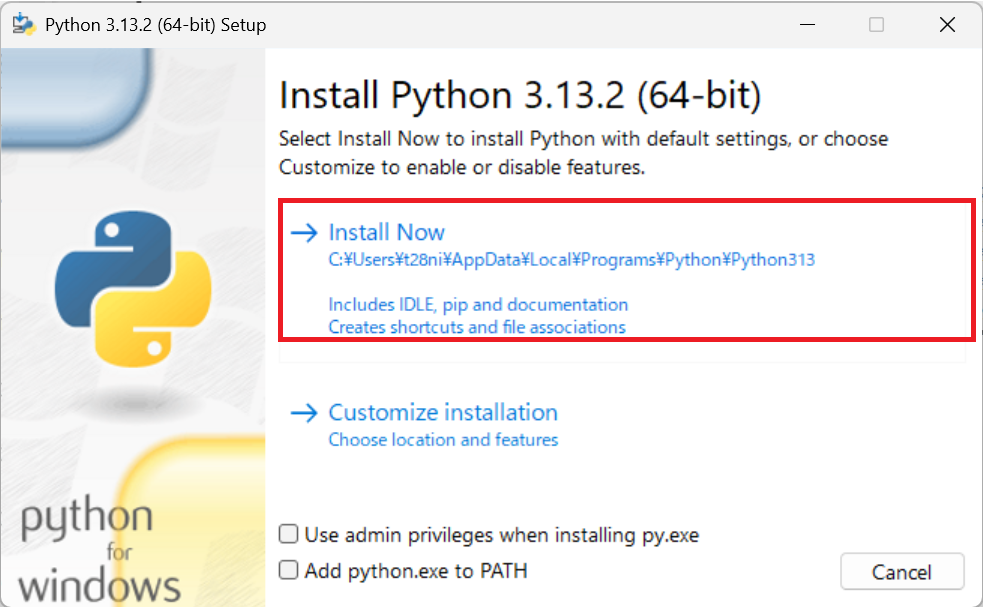
インストールが開始(2~3分待ちます。)
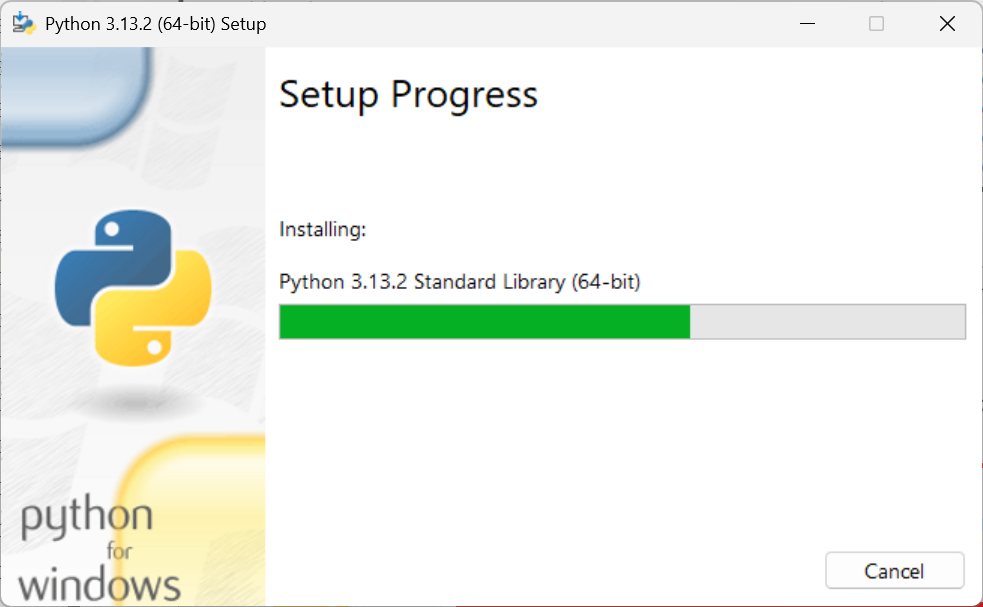
⑤.「Close」ボタンを押下する。
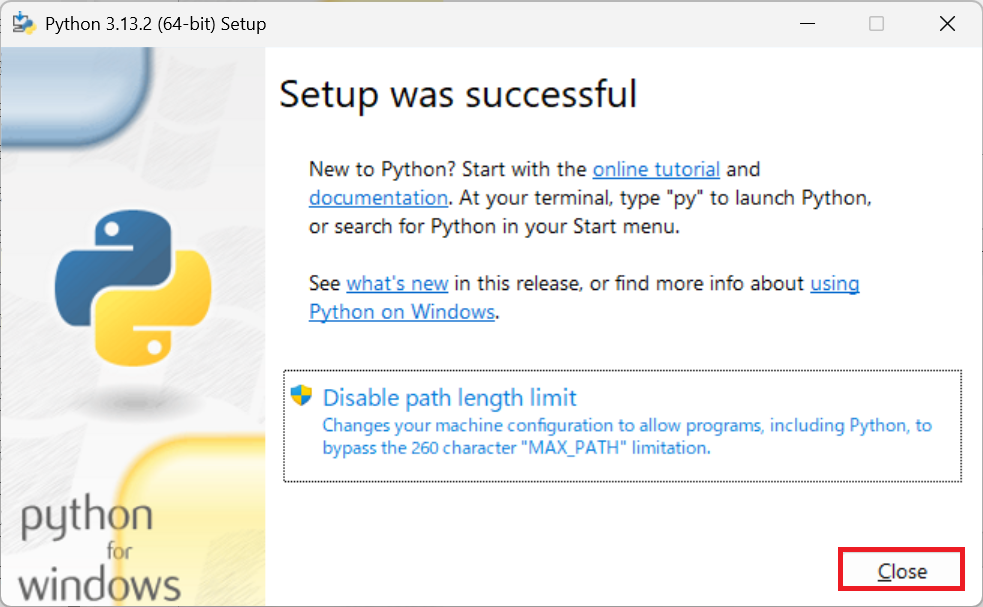
⑥.コマンドプロンプトと入力する。
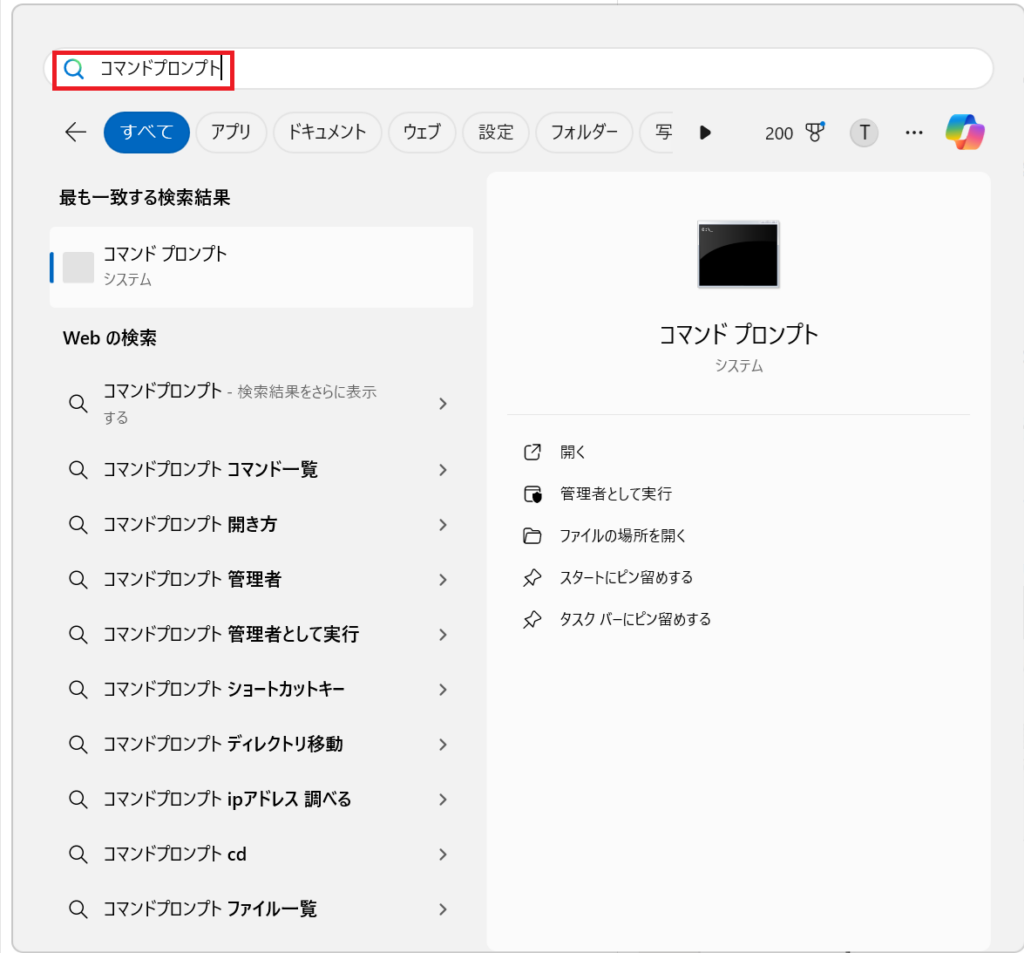
⑦.pipコマンドを実行する。
もし、pipコマンドがエラーになる場合は、後述の「pipコマンドがエラーになったときの対応」を参照ください。
pip install pandas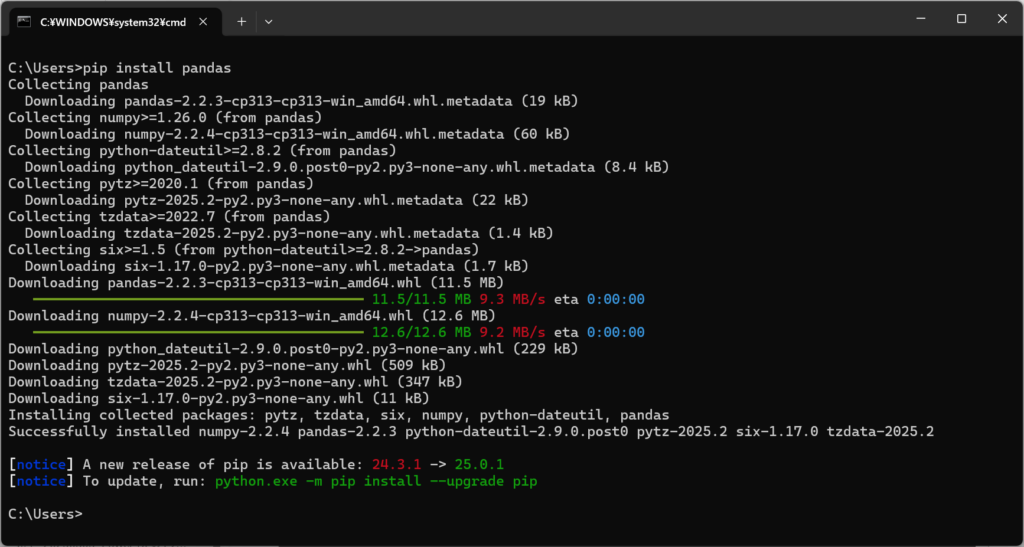
⑧.pipコマンドを実行する。
pip install matplotlib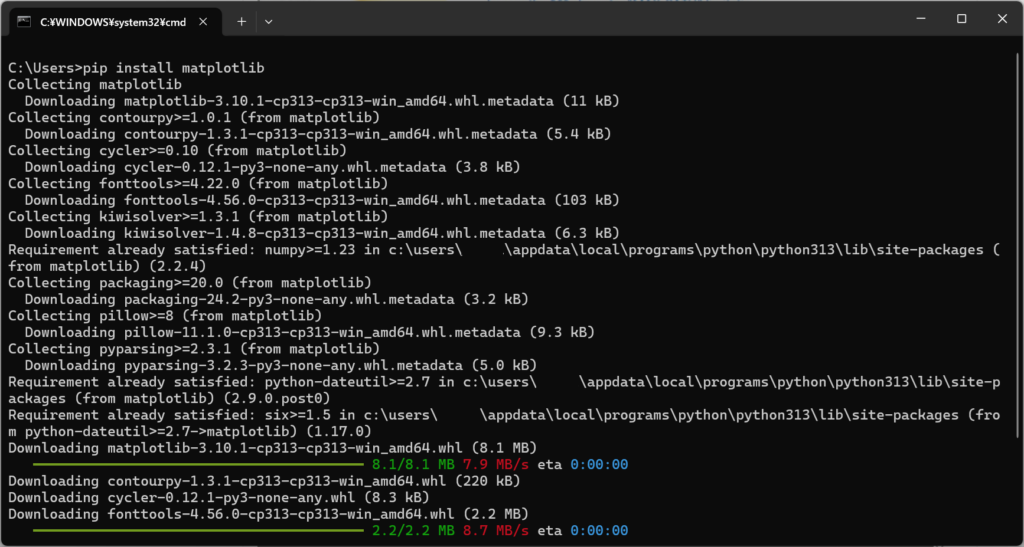
⑨.pipコマンドを実行する。
pip install scikit-learn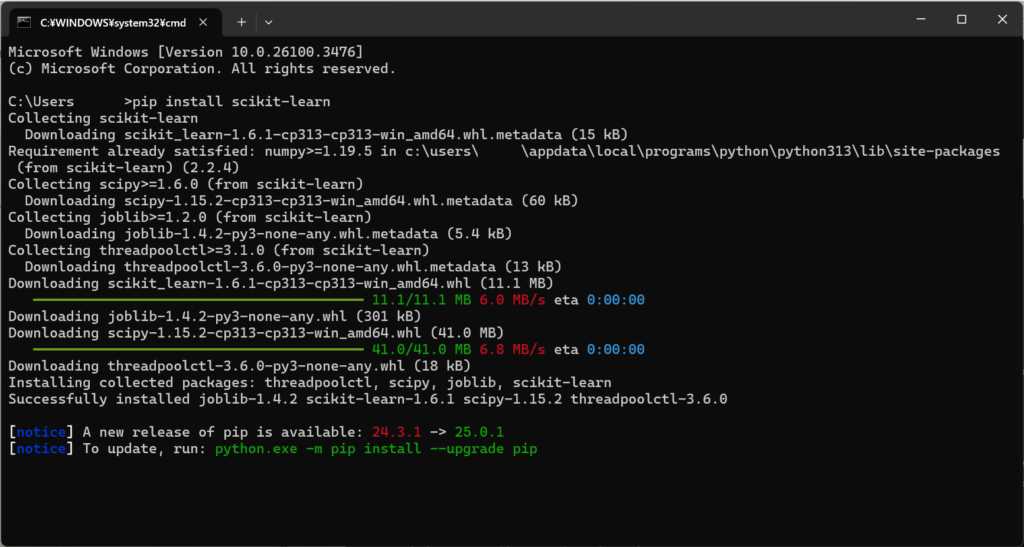
⑩.pipコマンドを実行する。
pip install seaborn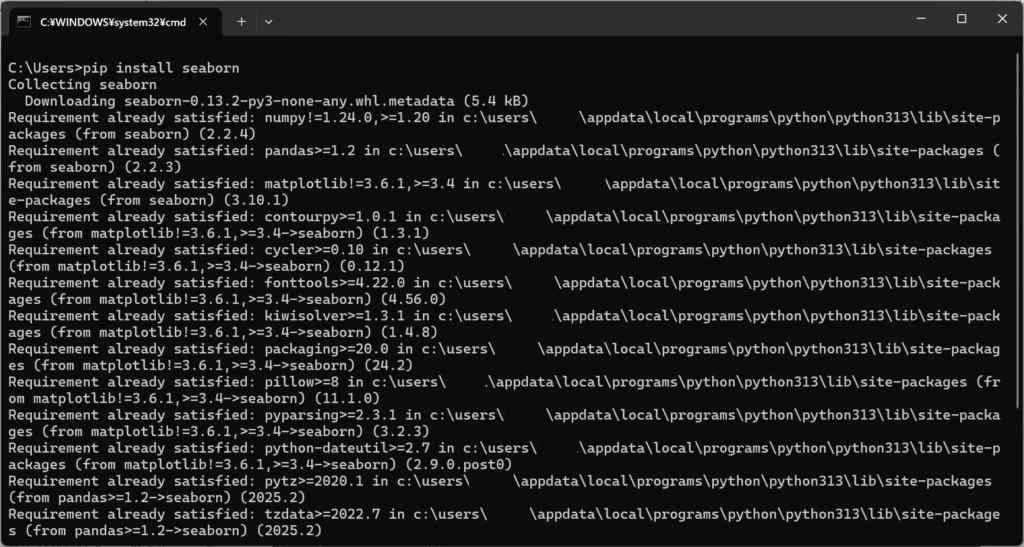
⑪.pipコマンドを実行する。
pip install statsmodels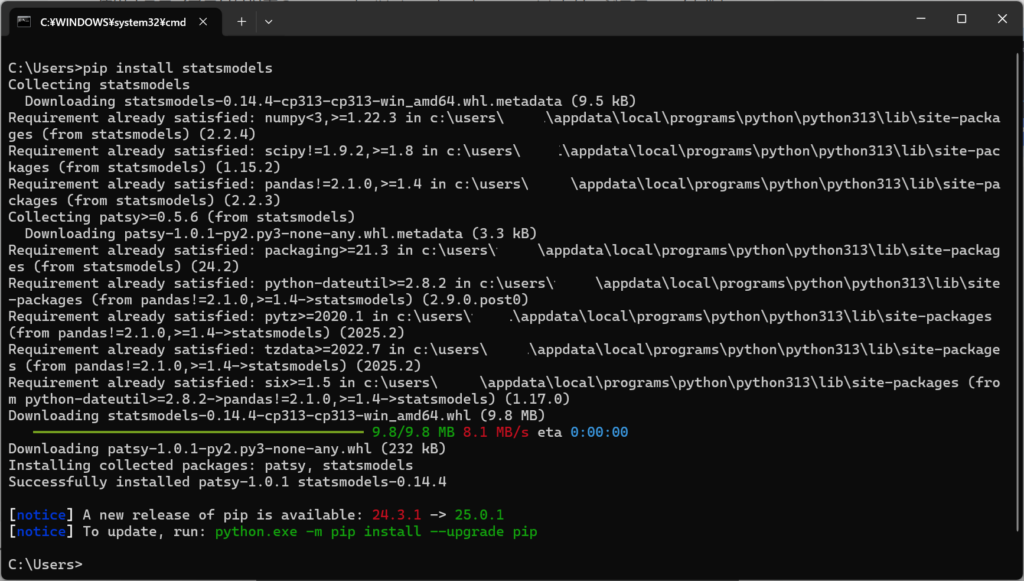
以上でPythonのインストール作業は完了です。次にPower BI Desktopの設定を行います。
Power BI Desktop へ Pythonを設定する手順
①.Power BIを起動する。「オプションと設定」を選択する。
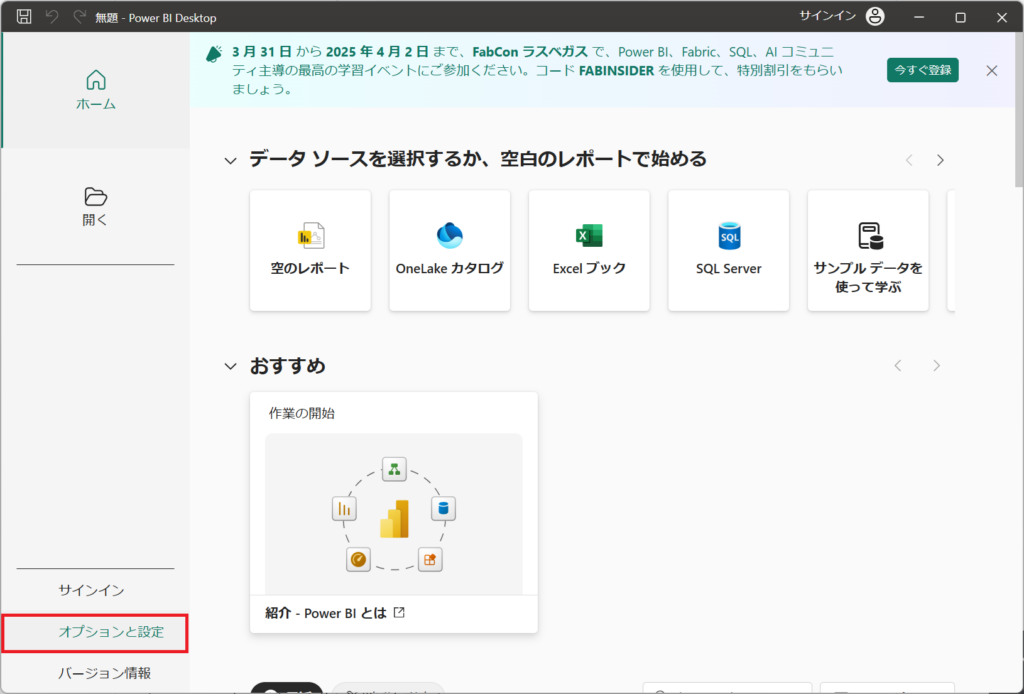
②.「オプション」を選択する。
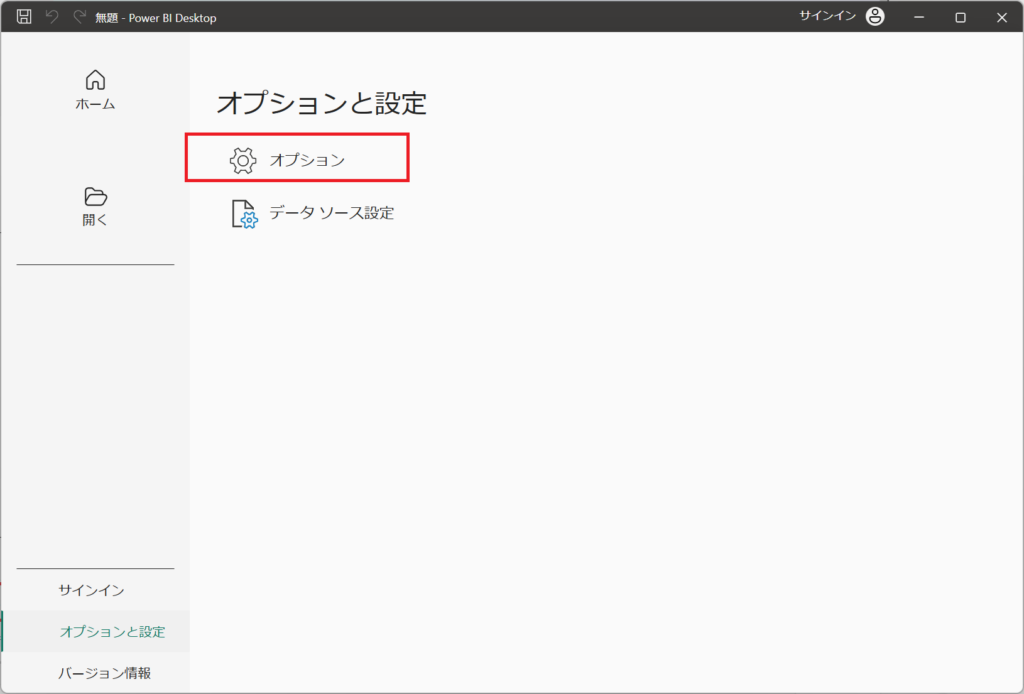
③「Pythonスクリプト」から「Python」のホームディレクトリが設定されていることを確認する。
※ホームディレクトリは「pipコマンドがエラーになったときの対応」の手順を参照。
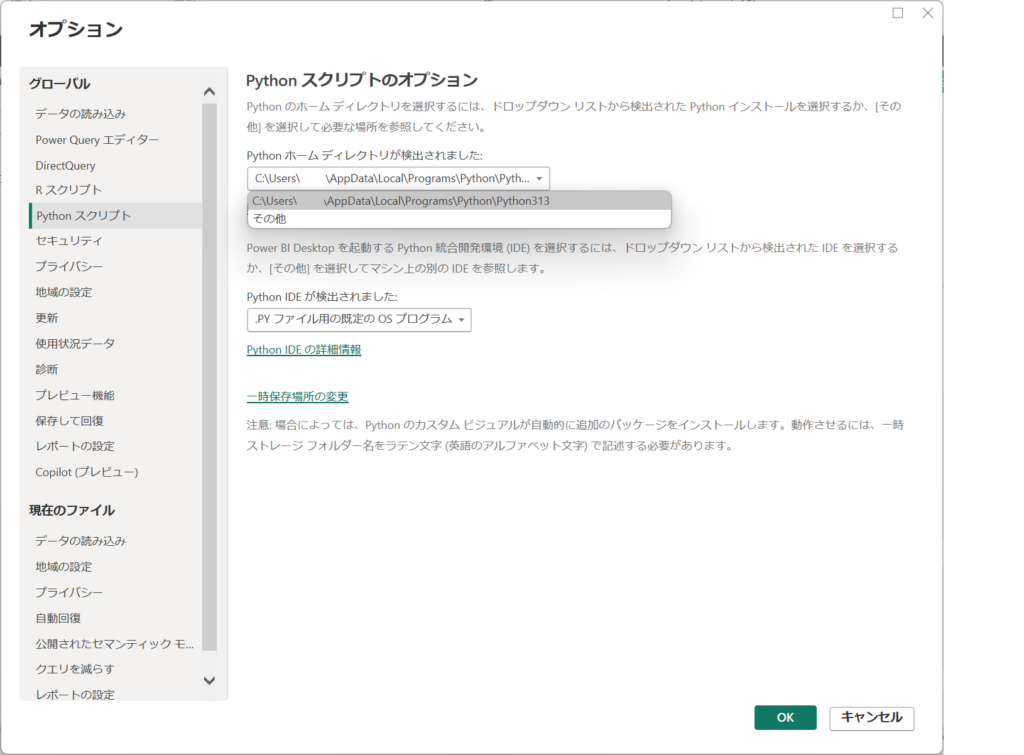
以上でセットアップは完了です。
pipコマンドがエラーになったときの対応
pipコマンドがエラーになった場合、環境変数を設定する必要があります。
以下の手順で環境変数を設定します。
1.「where python」を実行。パスをコピーします。
もし、Python.exeのフルパスが「..\Microsoft\WindowsApps\..」となっている場合は、Windowsストアからインストールされてしまっています。Windowsストアからインストールした記憶が無い場合、以降の手順を実施してみてください。
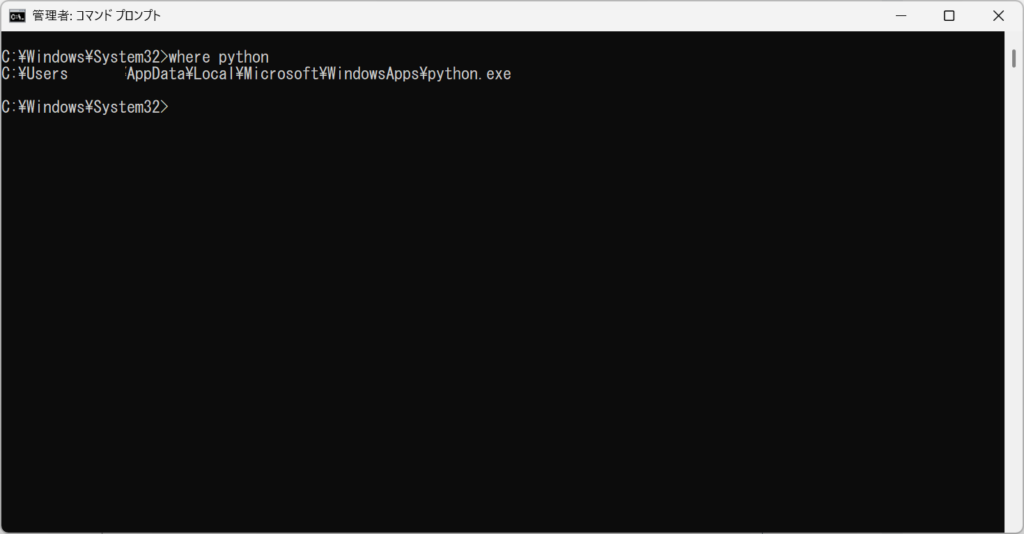
2.以下のパスを開きます。
C:\Users\<ユーザー名>\AppData\Local\Programs\Python\Python<バージョン>
Python.exeが格納されていることを確認して、パスをコピーします。
※同ディレクトリのScriptフォルダも環境変数に設定を行います。
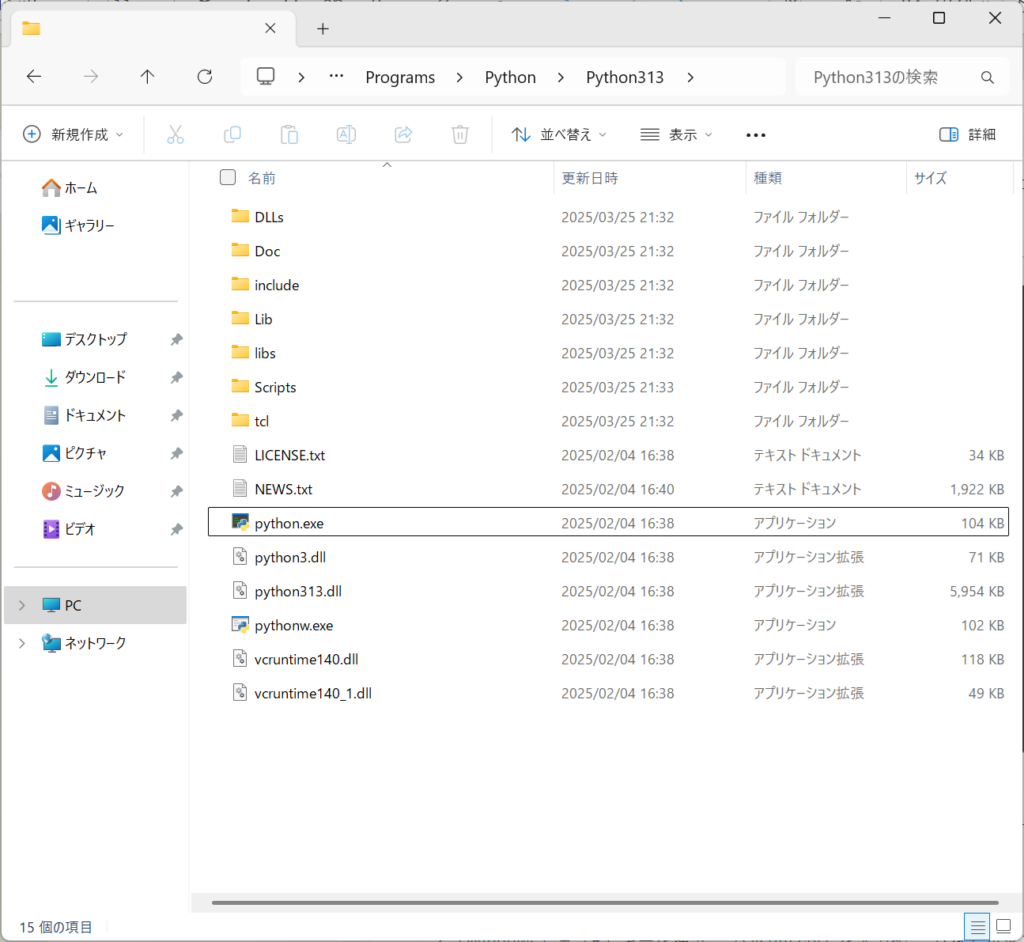
3.「Windows」+「R」キーを押下。「sysdm.cpl」を入力後、「OK」ボタンを押下する。
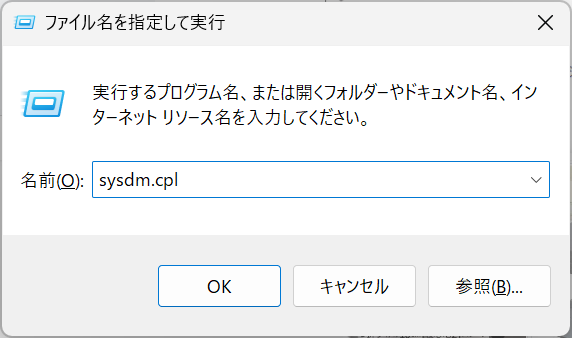
4.「詳細設定」タブより「環境変数」ボタンを押下する。
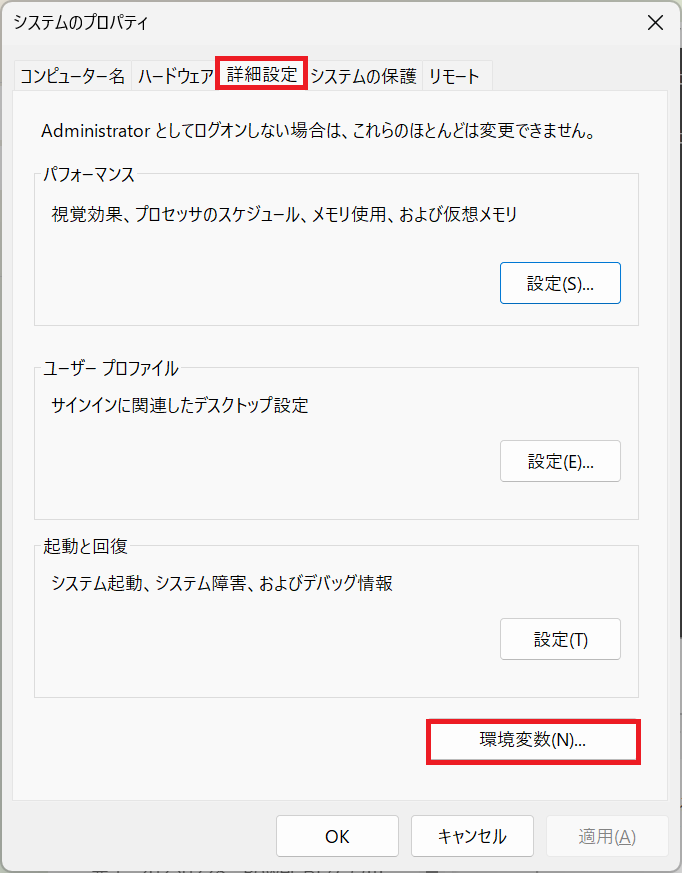
5.システム環境変数から「Path」を選択。「新規」ボタンを押下する。
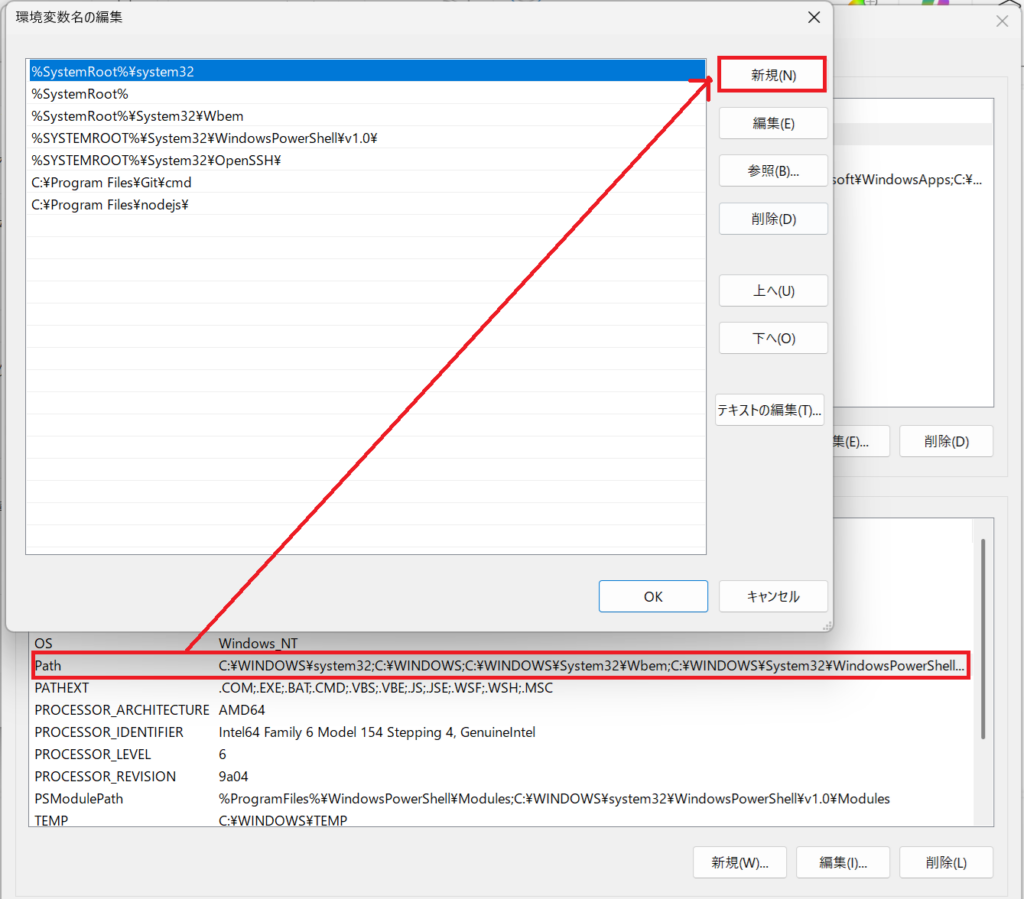
6.python.exeまでのパスを設定する。設定後、「OK」ボタンを押下する。
・設定値(2つ)
%localappdata%\Programs\Python\Python313
%localappdata%\Programs\Python\Python313\Scripts
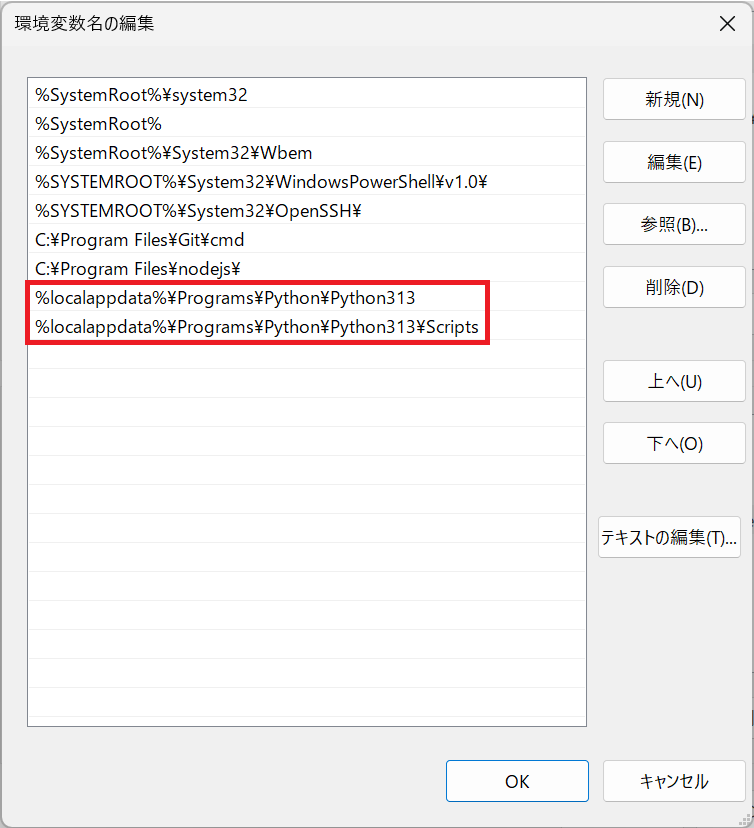
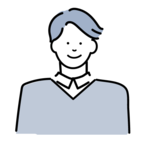
「C:\Users\<ユーザー名>\AppData\Local\」は「%localappdata%」と省略できます。今回は、システム環境変数に設定していることからも、ユーザー固有の値が入ることは望ましくないため、「%localappdata%」にて共通化して、設定する方が良いです。
7.PCを再起動する。
※システム環境変数を反映するため、OSの再起動が必要です。
8.コマンドプロンプトと入力する。
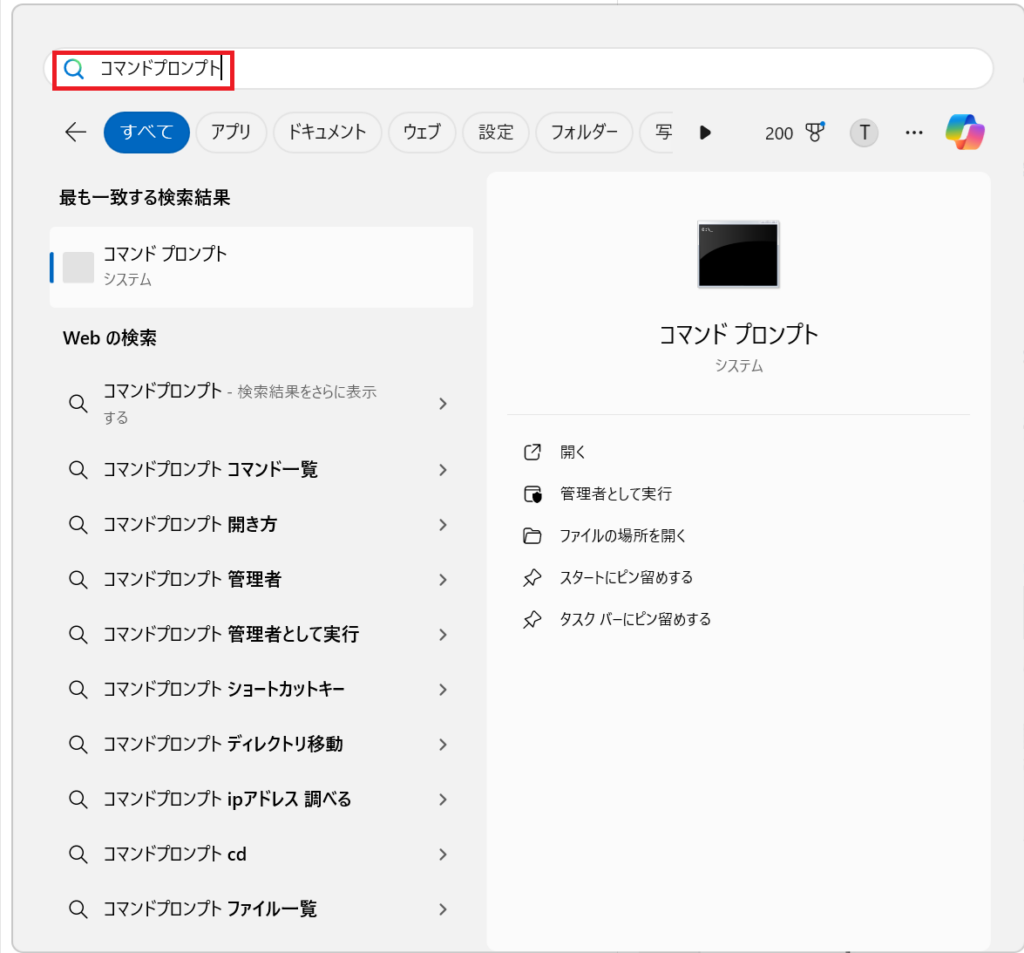
9.以下のコマンドを実行する。
Python -VPip -Vバージョンが表示されることを確認する。
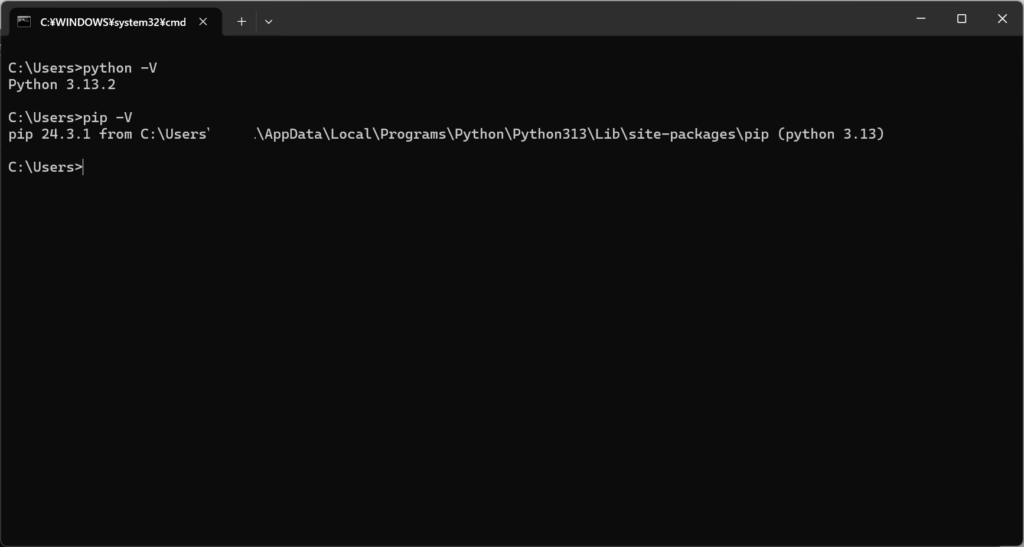
まとめ(結論と今後の展望)
Power BI DesktopにPythonをセットアップすることで、データの高度な処理や視覚化が可能になります。本記事では、Pythonのインストール、Power BIの設定を解説しました。PythonとPower BIの連携を深めることで、データ分析の幅が大きく広がります。ぜひ実践を重ねてスキルを磨いていきましょう!